Один из самых популярных современных поисков в сети интернет – Яндекс. И каким бы браузером вы ни пользовались для входа во всемирную паутину, вы можете легко сделать его начальной страничкой, чтобы не терять время на вход в поисковик.
Содержание
- Как сделать Яндекс стартовой страницей автоматически?
- Сделать Яндекс стартовой страницей в Гугл Хром
- Яндекс – стартовая страничка в Microsoft Edge
- Как в Мозиле сделать Яндекс стартовой страницей?
- Как в Опере сделать Яндекс стартовой страницей?
- Сделать Яндекс стартовой страницей в Internet Explorer 10 и 11
- Как действовать, если сделать Яндекс стартовой страницей не получается?
- Видео: Делаем Яндекс стартовой страницей
Давайте разберем варианты настройки Яндекса в виде стартовой странички для наиболее часто используемых браузеров, а также узнаем, что можно сделать, если выполнить это простое действие почему-то не получается.
Как сделать Яндекс стартовой страницей автоматически?
- Такая опция доступна тем, кто использует Google Chrome или Mozilla Firefox.
- Войдите в Яндекс и поищите в левом вернем углу опцию «Сделать стартовой страницей». Кликнув туда, вы назначите поисковик как стартовую страничку.
- Внимание: искомая опция не всегда возникает на мониторе — тогда можно попробовать перейти по следующим специальным ссылкам первого или второго браузера для автоматических настроек с подтверждением для установки расширения.
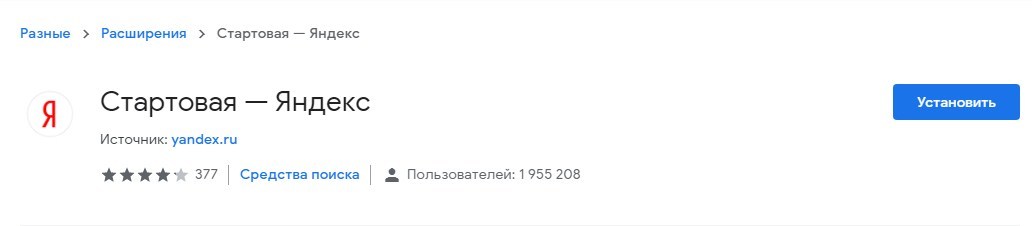
Сделать Яндекс стартовой страницей в Гугл Хром
- Если почему-то не выходит сделать Яндекс стартовой страницей автоматом, то в Гугле (в левом верхнем углу экрана – троеточие) в настройках в подменю «Внешнего вида» пометьте команду, как указано на картинке.
- В результате этих нехитрых действий на экране возникнет адресная строка, на которую нужно кликнуть и прописать адрес стартовой странички Яндекса.
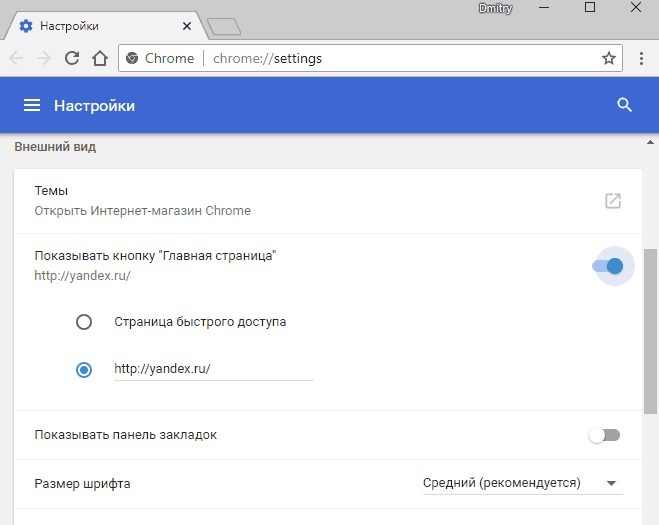
- Для того, чтобы Гугл стартовал с Yandex, войдите в «Запуск Chrome» в настройках, и в подменю «Заданные страницы» сделайте следующее (см. на картинку).
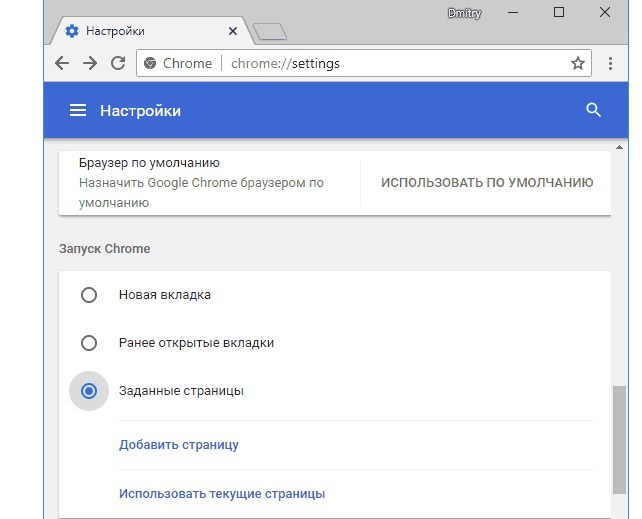
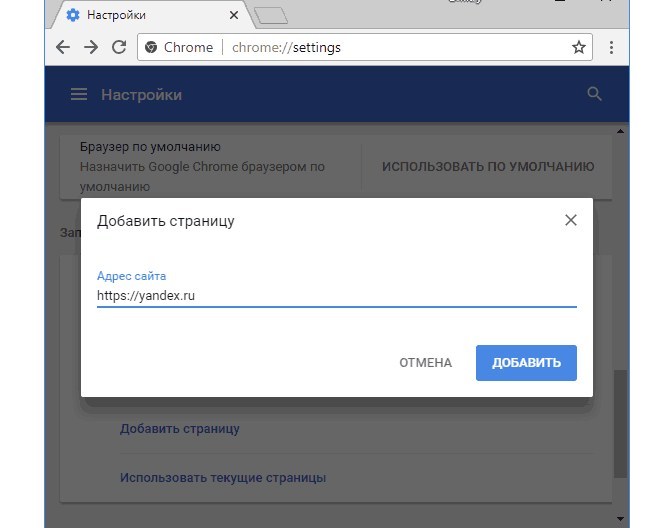
- Выполнив данный алгоритм, запуск браузера будет стартовать с выбранного поисковика. Кроме того, кликнув на иконку домашней странички, вы автоматически будете перенаправляться на Яндекс. Кстати, войти на домашнюю страничку в Гугл можно и быстрым сочетанием клавиш на клавиатуре: Alt и Home при запущенном браузере.
- Внимание: Яндекс можно указать и как главный поисковик – в том же меню настроек в подменю «Поисковая система».
Яндекс – стартовая страничка в Microsoft Edge
- Чтобы сделать Яндекс стартовой страничкой нужно войти в подменю «Параметры» в менюшке (троеточие справа вверху) и выполнить действия с картинки ниже.
- Появится адресная строка, куда вбейте адрес Яндекса, после чего сохранив изменения.
- Теперь ваш браузер всегда будет запускаться с любимого поисковика.
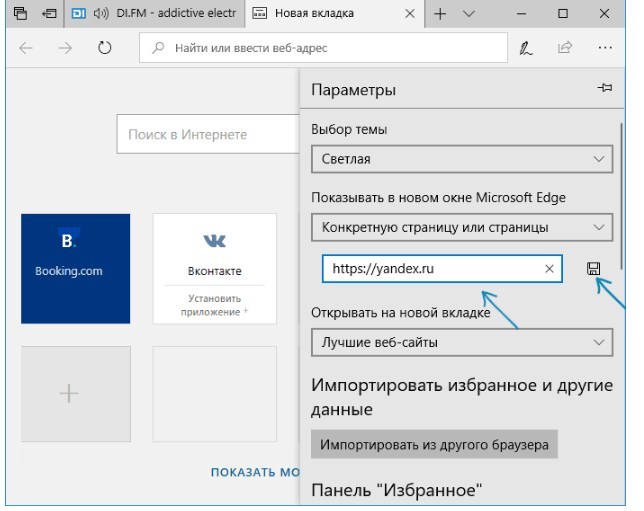
Как в Мозиле сделать Яндекс стартовой страницей?
- Пользователи Мозилы могут сделать Яндекс стартовой страничкой, войдя в настройки в менюшке опций (три полосочки вверху справа) и выбрав строку «Начало».
- Кликните на раздел «Домашняя страница и новые окна» для выбора «Мои URL», где в адресную строку нужно ввести ссылку на Яндекс.
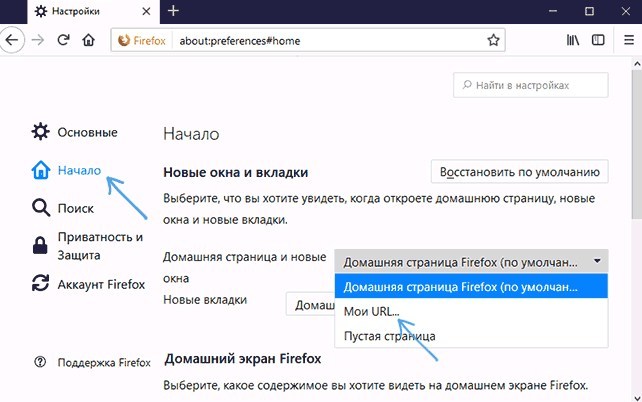
- Осталось только проверить, чтоб в подменю «Новые вкладки» была помечена «Домашняя страница Firefox» — и вы всегда будете начинать работу в Интернете с Яндекса!
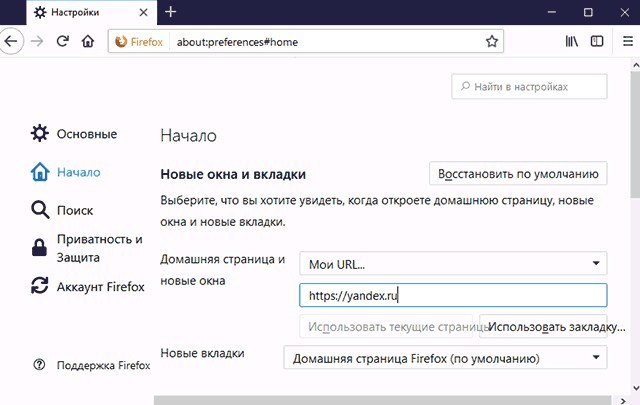
- Внимание: в Мозиле, как и в Гугле, можно переходить на домашнюю страничку комбинацией клавиш Alt и Home.
Как в Опере сделать Яндекс стартовой страницей?
- Людям, использующим Оперу, следует войти в настройки (большая «О» красного цвета в левом верхнем углу монитора), где указать следующее:
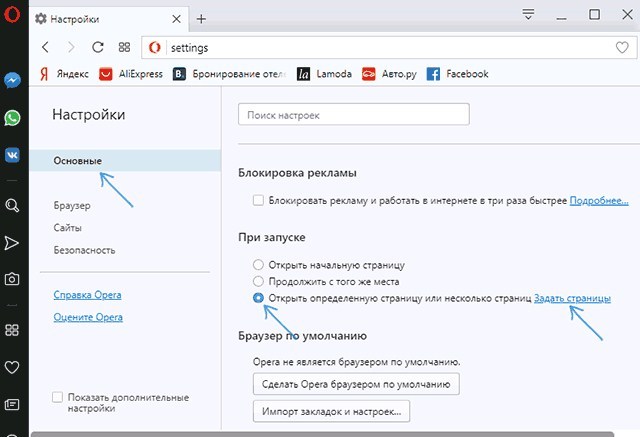
- Здесь нужно задать страничку, введя адрес Яндекса.
- Этого достаточно, чтобы Опера загружалась с Яндекса.
- Внимание: установить по умолчанию Яндекс главной страничкой можно в подменю «Браузер».
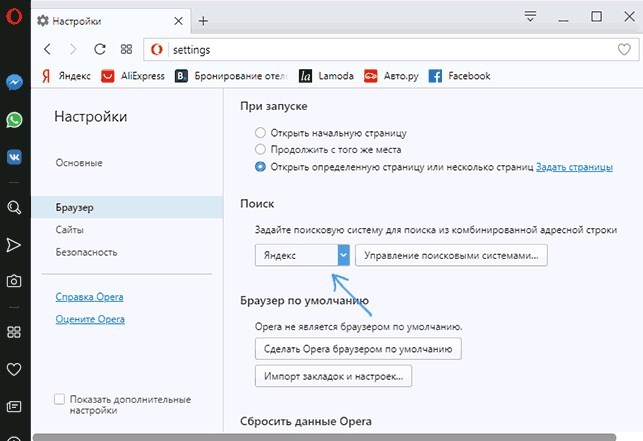
Сделать Яндекс стартовой страницей в Internet Explorer 10 и 11
- Если у вас стоит Windows 10, 8 и 8.1 и вы входите в интернет при помощи соответствующих версий IE (10 и 11), нужно войти в меню настроек (в правом верхнем углу монитора) и кликнуть на «Свойствах браузера» (их можно отыскать и в панели управления компьютером).
- Укажите имя и адрес домашней странички (имеется возможность выбора сразу нескольких) – в нашем случае, адрес Яндекса. После этого сделайте так:

- После выполнения данного алгоритма вы сделаете Яндекс стартовой страницей.
- Внимание: настройка IE идентична для любых его версий и не изменяется с 90-х годов прошлого века.
Как действовать, если сделать Яндекс стартовой страницей не получается?
- Бывает, что компьютер по каким-либо причинам отказывается выполнять ваши команды и не делает Яндекс стартовой страничкой.
- В таком случае можно попробовать отменить все без исключения расширения в вашем браузере, вручную прописать искомую стартовую страничку и еще раз проверить результат. Если это сработало, то попробуйте включать расширения по очереди, чтобы обнаружить то, которое стало помехой.
- Если иногда интернет стартует с Яндекса, но чаще всего грузится с рекламы или показывает стартовую страничку с ошибкой, то, во-первых, проверьте ярлыки браузеров, во-вторых, запустите сканирование ПК на вирусы и удалите их по нахождению.
- Обычно таким образом удается избавиться от проблемы.







